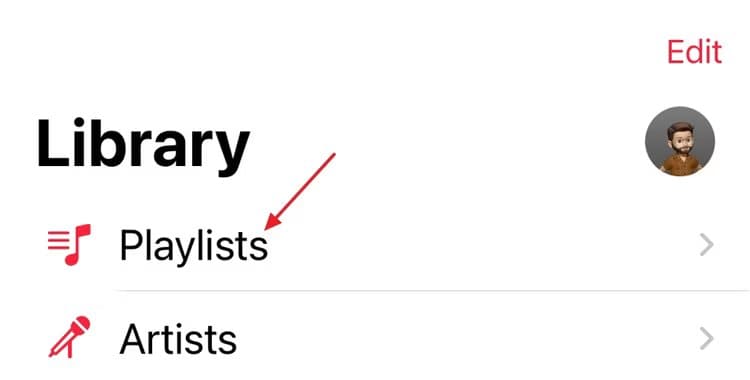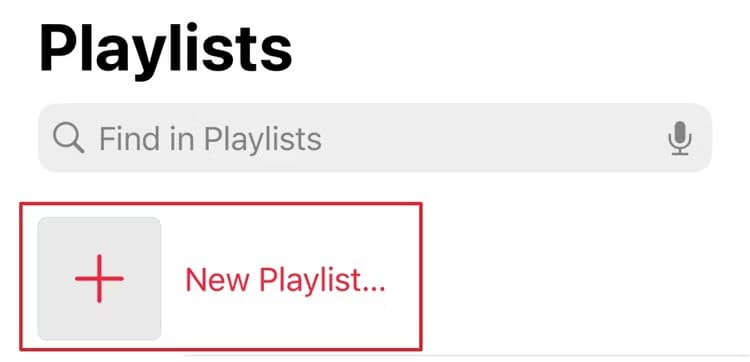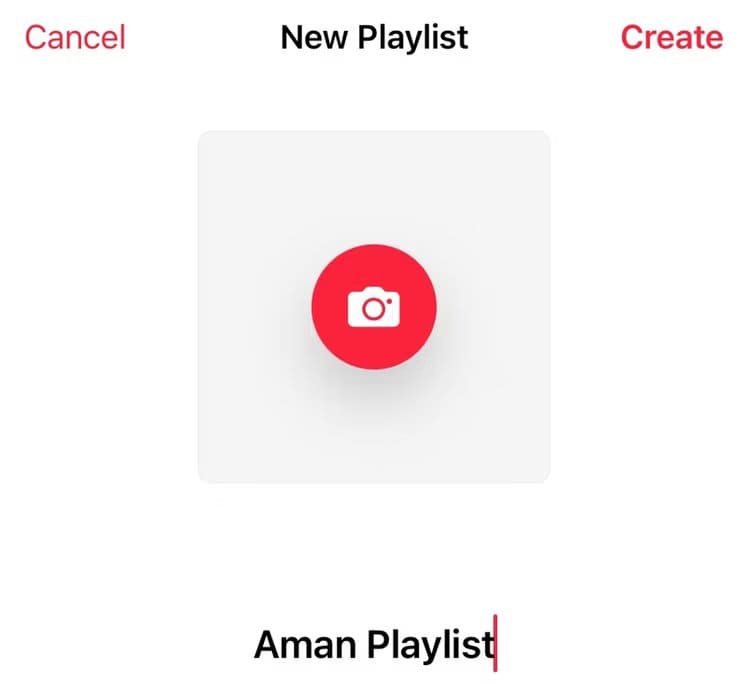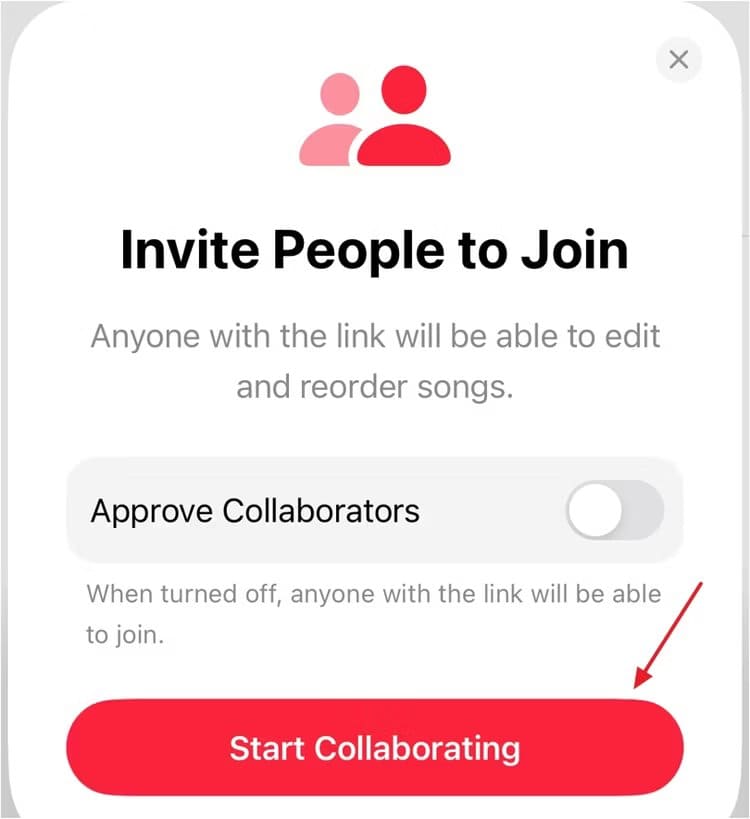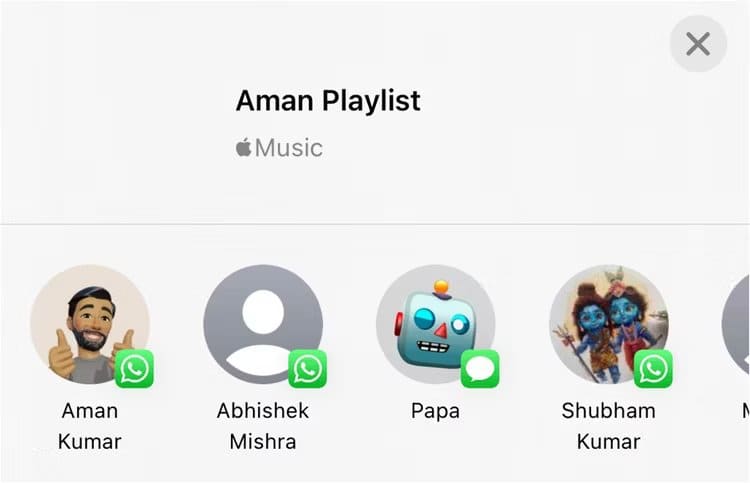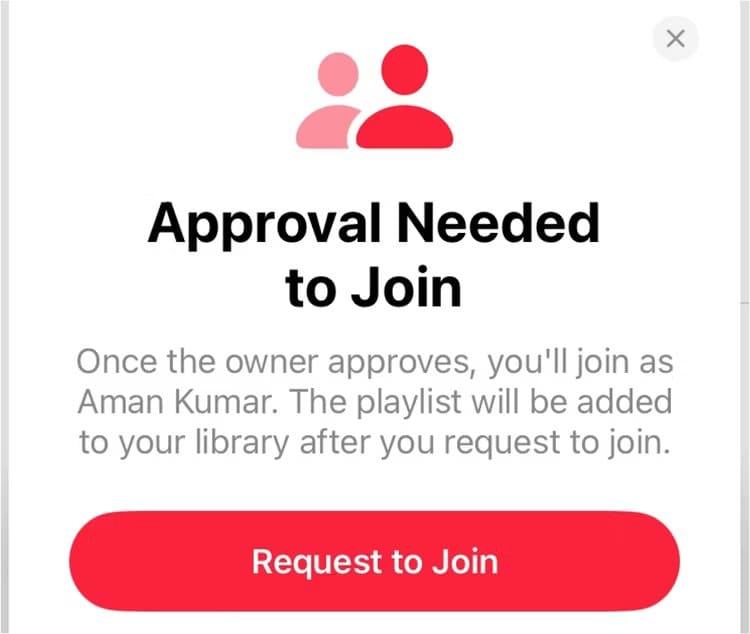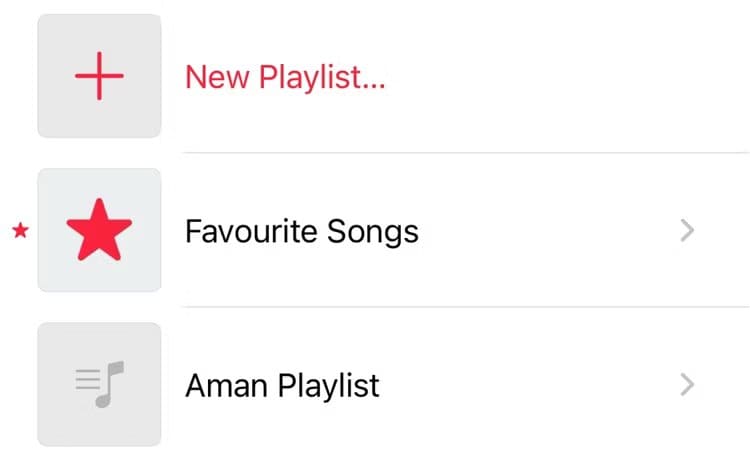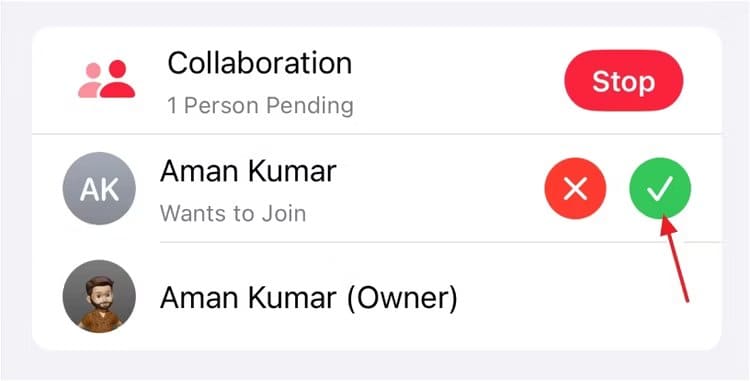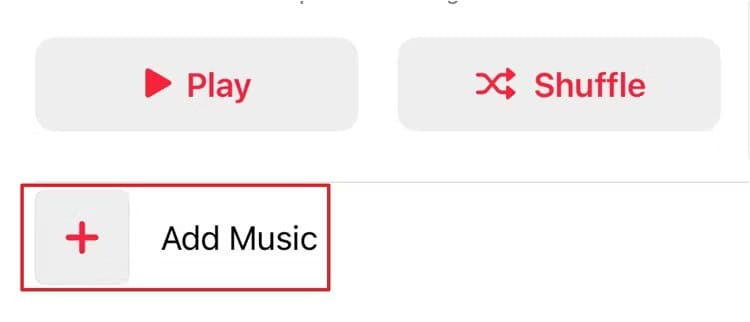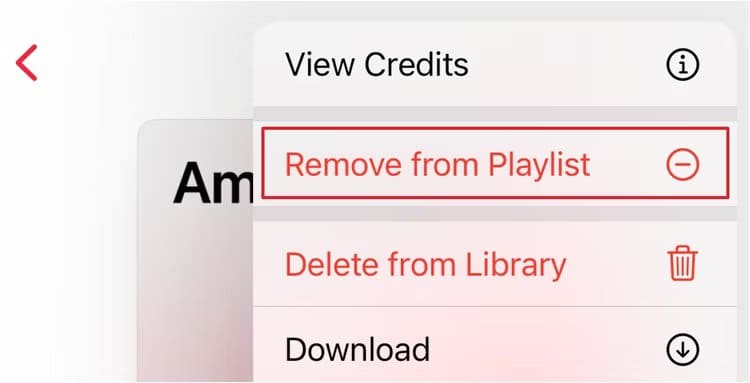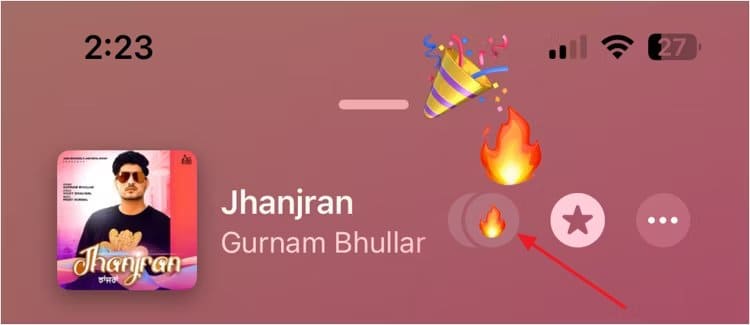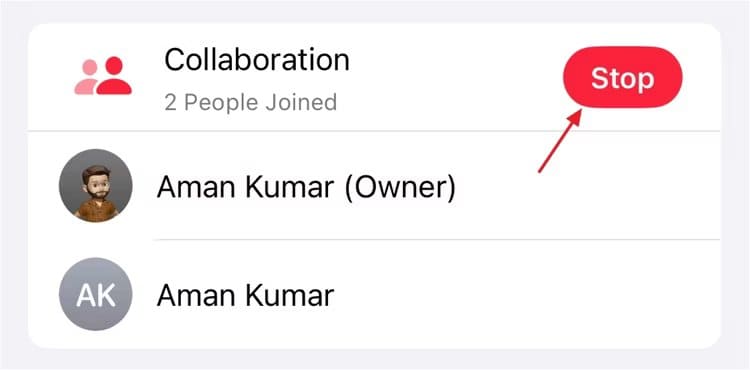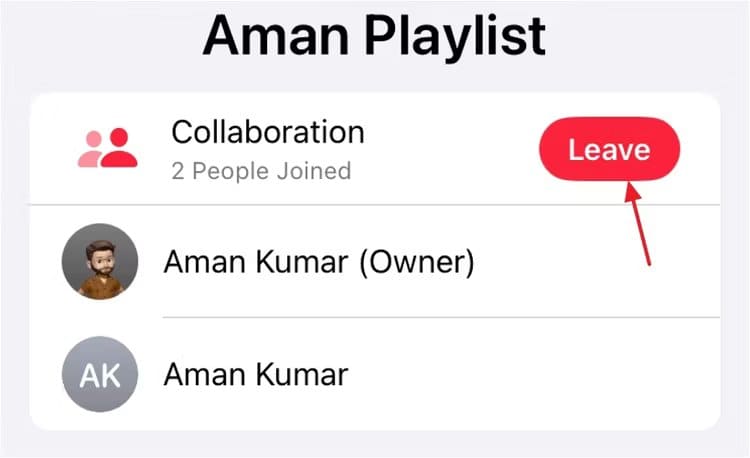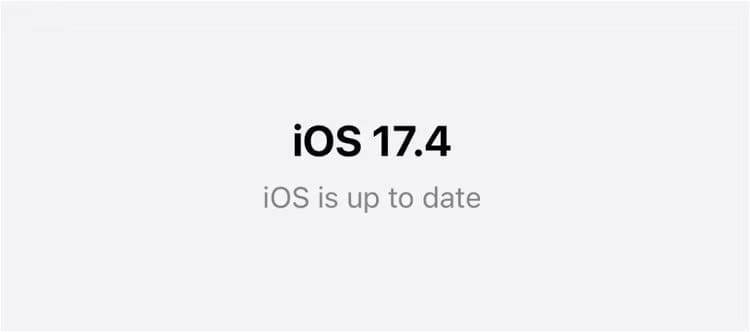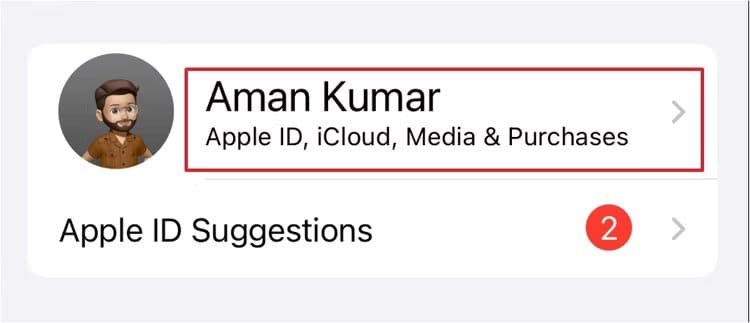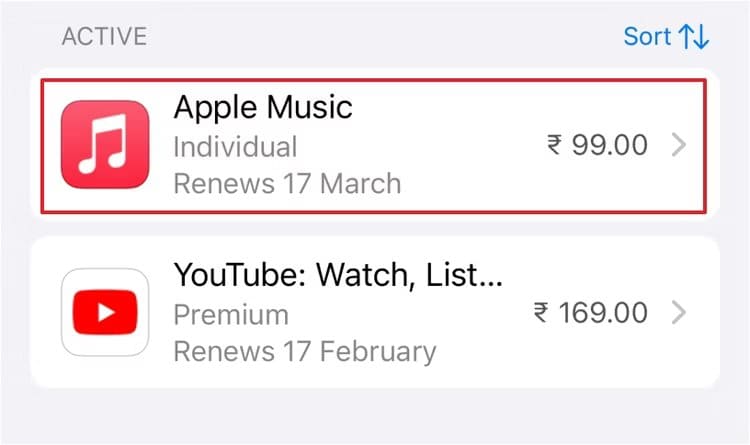如何在 Apple Music 上使用協作播放列表
讓你 蘋果音樂 建立協作播放列表,您和您的朋友可以在其中添加喜愛的歌曲並分享音樂。此功能還允許您使用表情符號與播放清單中的歌曲進行互動!這是它的工作原理。
如何在 Apple Music 上建立協作播放列表
在 Apple Music 上建立協作播放清單非常容易。要開始使用,請打開 蘋果音樂應用 在您的 iPhone 上,然後點擊“圖書館」。然後選擇 「播放清單」。
點擊 “新播放清單” 或打開現有的播放列表。
輸入播放清單的標題,並根據需要新增照片。然後按“ءنشاء“。
定位 協作者圖標n 在頂部。
打開開關 “合作者的認可” 如果您想使用連結手動批准誰可以加入您的播放清單。否則,請將其保留,以允許任何知道該連結的人加入。點選 “開始合作” 確認。
使用任何您想要的應用程式與您的朋友分享播放清單連結。
就是這樣!您的朋友可以透過點擊直接加入播放列表,也可以要求存取權限,這取決於您是否開啟了「批准協作者」。
如何管理 Apple Music 上的合作者
如果您啟用該選項 “合作者的認可”,您的朋友會看到一個選項 “請求加入” 當他們打開您的播放清單邀請時。您需要手動接受朋友的加入播放清單的請求。
若要接受請求,請點擊庫圖示並選擇選項 “播放清單”, 然後開啟相關的播放清單。
按一下協作者圖標,然後按一下綠色複選標記以批准請求。您可以單擊該圖示來拒絕該請求。
您也可以從播放清單中刪除協作者。為此,請打開協作者所屬的播放列表,點擊頂部的協作者圖標,向左滑動協作者的姓名,然後選擇“移動」。在彈出框中再次點擊“刪除”以確認您的選擇。
如何管理協作播放清單中的歌曲
邀請協作者加入播放清單後,您就可以新增歌曲。若要將歌曲新增至協作播放列表,請開啟播放清單並點擊選項 “添加音樂。”
選擇要新增的歌曲旁邊的加號圖標,然後選擇“完成了“。
同樣,協作者也可以將歌曲加入播放清單。您將在協作者添加的歌曲上看到他們的個人資料圖示。
如果您不喜歡某首歌曲,可以點擊其旁邊的三個點並選擇一個選項來將其從播放清單中刪除 “從播放清單中刪除。”
協作功能還可讓您與播放清單中的歌曲進行互動。只需打開播放清單並播放您想要回覆的歌曲。然後點擊反應按鈕並選擇您喜歡的表情符號。
如果不只一個人對一首歌使用不同的表情符號做出反應,您將看到專輯封面中使用的最後一個表情符號。您可以透過點擊出現的表情符號來查看所有互動。
如何停止協作或離開協作播放列表
您可能會遇到這樣的情況:您不希望協作者添加更多歌曲或編輯播放清單中已有的歌曲。在這種情況下,您將需要停止合作。為此,請打開播放選單,點擊協作者圖標,然後選擇“協作”旁邊的“停止”按鈕。
在彈出的確認框中再次選擇「停止」。
作為協作者,您也可以選擇留下協作播放清單。為此,請打開播放列表,點擊協作者圖標,然後選擇“協作”旁邊的“離開”。再次選擇“離開”以確認您的決定。
在 Apple Music 上使用協作播放清單需要什麼
在 Apple Music 上使用協作播放清單有兩個要求。首先,您應該確保您的 iPhone 運行的是 iOS 17.3 或更高版本。要檢查您的 iOS 版本,請打開“設定”應用程序,點擊“常規”,然後選擇“升級軟件」。如果您的 iPhone 的 iOS 版本是 17.2 或更早版本,您應該更新您的 iPhone。
另一個要求是有效的 Apple Music 訂閱。若要檢查您是否訂閱了 Apple Music,請開啟「設定」應用程式,然後點選頂部您的姓名。
定位 “訂閱”。 然後,在「活動」部分下,檢查 Apple Music 是否已列出。如果是,則您擁有有效的 Apple Music 訂閱。如果您沒有訂閱,則必須購買 Apple Music。
Apple Music 包含您實際應該使用的額外功能,包括交叉漸變器和用於空間音訊的 Dolby Atmos。